Werbung
Wenn Sie Google Drive-Dateien für mehrere Personen freigegeben haben, können Sie leicht vergessen, wer genau auf welche Dateien zugreifen kann. Verwalten Ihrer freigegebenen Google-Dateien 10 Tipps zum Verwalten freigegebener Dateien in Google DriveNehmen Sie Google Drive mit den vielen Tipps und Tricks, die es für die Zusammenarbeit in Echtzeit bietet, über ein Dateispeichersystem hinaus. Hier sind zehn Tipps zur Verwaltung Ihrer Dateien in Google Drive. Weiterlesen kann ein Ärger sein, aber herauszufinden, wem Sie die Erlaubnis erteilt haben - und diese Erlaubnis zu widerrufen - ist ein einfacher Vorgang.
So überprüfen Sie, wer Zugriff auf Google Drive hat
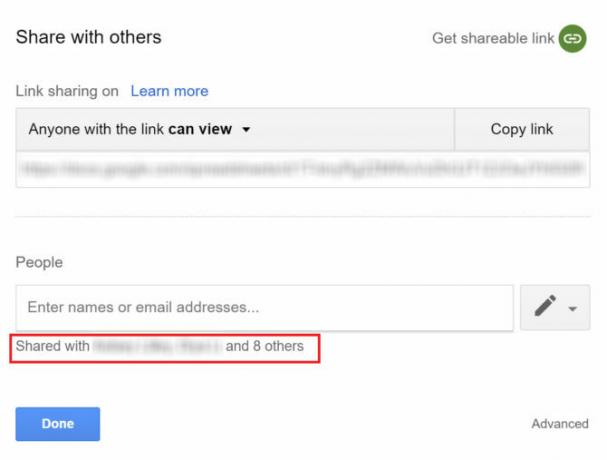
Sie können ganz einfach manuell überprüfen, wer Zugriff auf Ihre Google Drive-Dateien hat, indem Sie folgende Schritte ausführen:
- Navigieren Sie zu der betreffenden Datei oder dem betreffenden Ordner, klicken Sie mit der rechten Maustaste darauf und wählen Sie Aktie aus dem Menü.
- Wenn Sie es nur für eine oder zwei Personen freigegeben haben, werden deren Namen im daraufhin angezeigten Fenster unter angezeigt Menschen.
- Wenn Sie mit mehr als zwei Personen geteilt haben, klicken Sie auf deren Namen. Die vollständige Liste wird geöffnet.
So bearbeiten oder entfernen Sie Benutzer in Google Drive
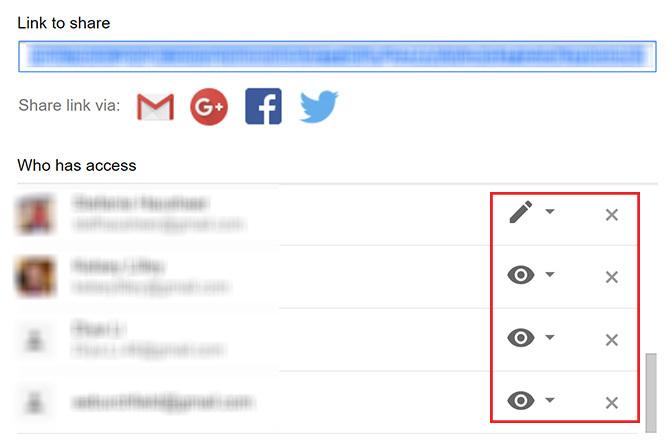
Wenn Sie die Berechtigungen eines Benutzers ändern oder sogar aus der Datei entfernen möchten, müssen Sie das Freigabefenster erneut öffnen und die Liste der Benutzer mithilfe der obigen Schritte aufrufen. Führen Sie dann einen der folgenden Schritte aus:
- Um die Berechtigungen eines Benutzers zu ändern, klicken Sie auf das große Symbol neben seiner E-Mail-Adresse, die die Freigabeeinstellungen darstellt. Sie haben drei Möglichkeiten: Sie können anzeigen, kommentieren und bearbeiten.
- Um einen Benutzer vollständig zu entfernen, klicken Sie auf X. neben ihrer E-Mail-Adresse.
- Stellen Sie sicher, dass Sie auf klicken sparen Klicken Sie auf die Schaltfläche, sobald Sie alle Änderungen vorgenommen haben oder diese nicht übernommen werden.
So deaktivieren Sie die Freigabe in Google Drive
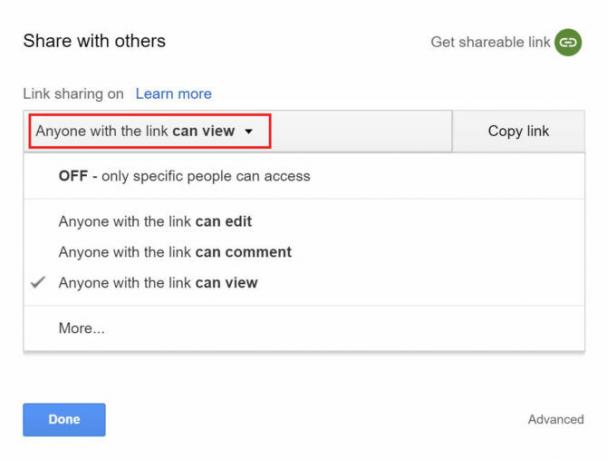
Wenn Sie einen öffentlichen Link erstellt und ihn ohne Einladung für verschiedene Personen freigegeben haben Sie können diesen Link über ihre Google Mail-Adresse deaktivieren. Dies bedeutet jedoch, dass jeder verlieren wird Zugriff.
Gehen Sie wie folgt vor, um die Linkfreigabe zu deaktivieren:
- Navigieren Sie zu der betreffenden Datei oder dem betreffenden Ordner, klicken Sie mit der rechten Maustaste darauf und wählen Sie Aktie aus dem Menü.
- Wenn Sie es geteilt haben, sollte eine von drei Nachrichten angezeigt werden: Jeder mit dem Link kann anzeigen oder Jeder mit dem Link kann bearbeiten oder Jeder mit dem Link kann kommentieren. Um die Freigabeeinstellungen zu ändern, klicken Sie auf das Dropdown-Menü und treffen Sie eine neue Auswahl.
- Wenn Sie die Linkfreigabe vollständig deaktivieren möchten, klicken Sie auf das Dropdown-Menü und wählen Sie AUS.
- Wenn Sie Ihre Auswahl getroffen haben, klicken Sie auf Getan.
Wenn Sie dies tun, kann jeder, der zuvor über diesen generierten Link Zugriff hatte, die Datei nicht mehr öffnen. Wenn Sie einen neuen Link generieren, müssen Sie diesen Link erneut für sie freigeben.
Wenn Sie möchten, dass Benutzer keine Änderungen an Ihrer Originaldatei vornehmen, können Sie diesen kleinen Trick verwenden, um Ermutigen Sie sie, ihre eigene Google Drive-Kopie zu erstellen Verwenden Sie diesen Trick zum Erstellen einer Kopie, wenn Sie Google Drive-Dokumente freigebenWenn Sie möchten, dass Mitarbeiter automatisch Kopien von Google-Dokumenten erstellen, wenn sie Freigabelinks erhalten, finden Sie hier einen kurzen Trick, mit dem Sie sofort beginnen können. Weiterlesen .
Nancy ist Schriftstellerin und Herausgeberin und lebt in Washington DC. Zuvor war sie Redakteurin für den Nahen Osten bei The Next Web und arbeitet derzeit in einem in DC ansässigen Think Tank für Kommunikation und Social Media Outreach.